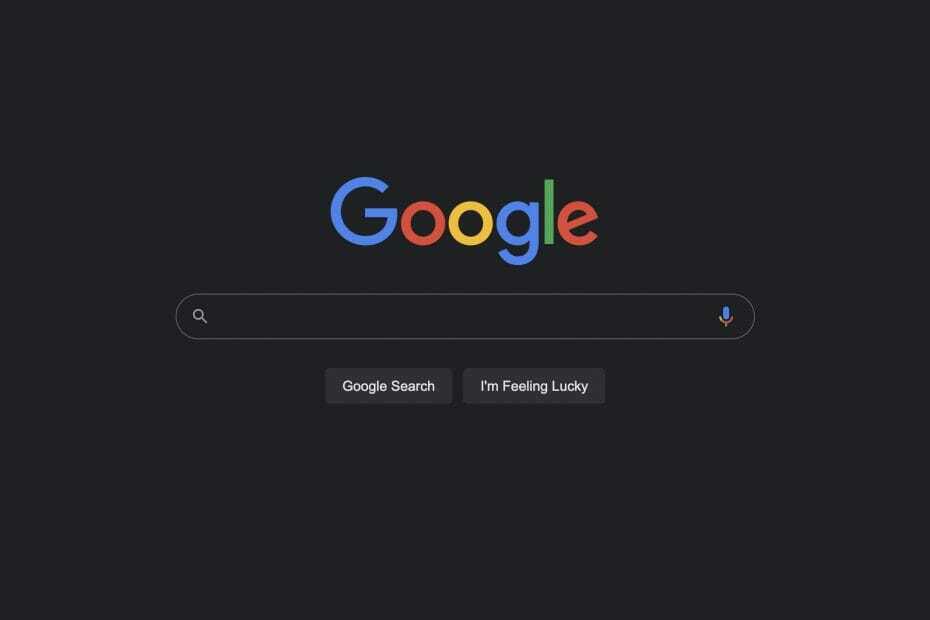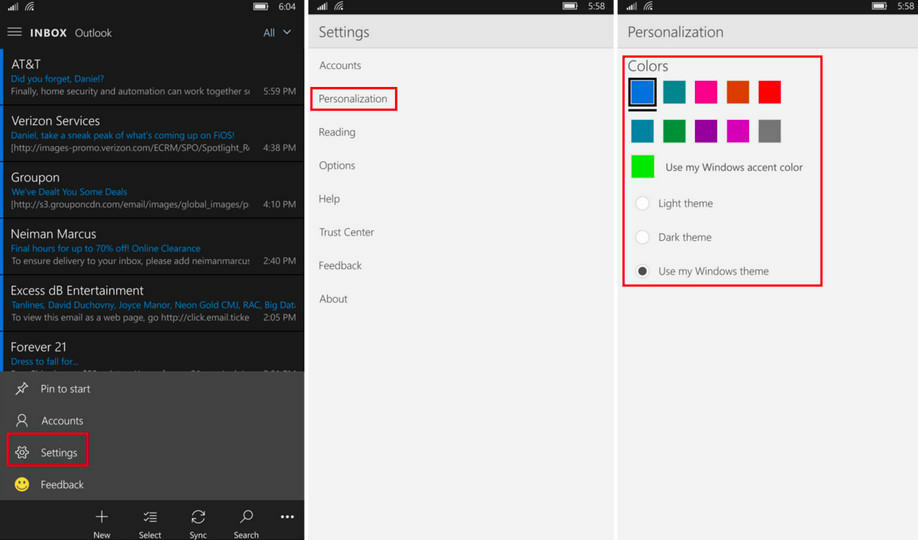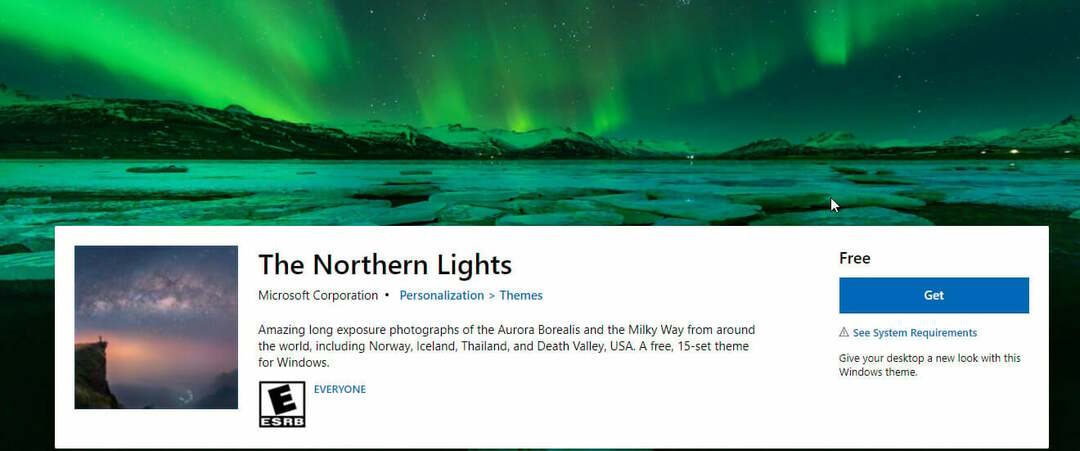- Windows 11 are o interfață de utilizator revizuită, cu teme și imagini de fundal noi.
- Așa cum era de așteptat, este dominat de teme luminoase, cu doar o comutare la modul întunecat, oferind ochilor răgaz.
- În timp ce modul întunecat este remarcabil, cele mai bune teme întunecate din Windows 11 vă oferă mai multe opțiuni de personalizare pentru a duce imaginile la noi niveluri.
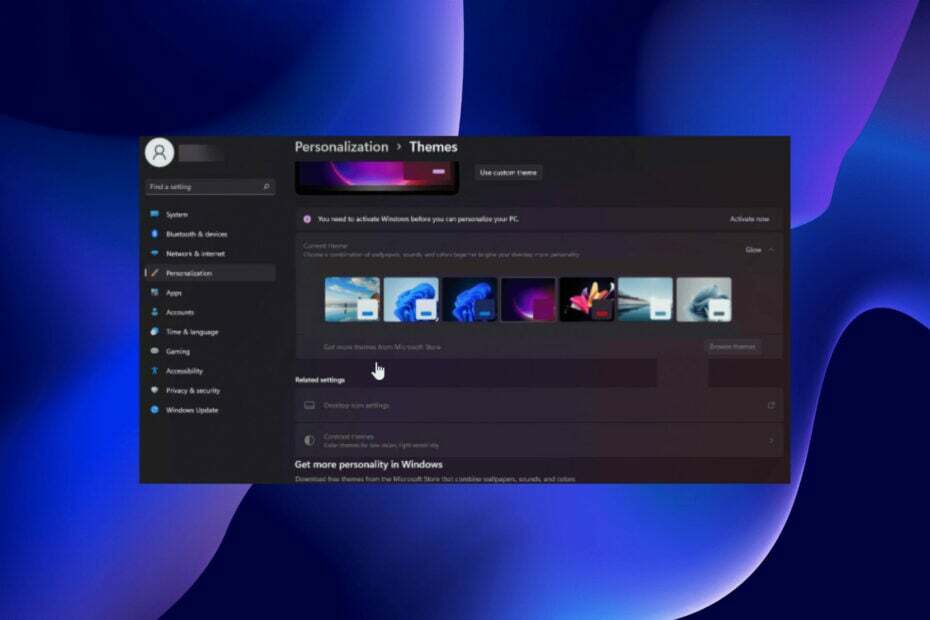
XINSTALAȚI FĂCÂND CLIC PE DESCARCARE FIȘIER
- Descărcați Instrumentul de reparare PC Restoro care vine cu tehnologii brevetate (brevet disponibil Aici).
- Clic Incepe scanarea pentru a găsi probleme Windows 11 care ar putea cauza probleme PC-ului.
- Clic Repara tot pentru a remedia problemele care afectează securitatea și performanța computerului
- Restoro a fost descărcat de 0 cititorii luna aceasta.
Totul arată frumos și atractiv pe Windows 11. Noi imagini de fundal și teme de cea mai înaltă calitate, combinate cu o interfață modernă și o textură lucioasă.
Cu toate acestea, diversitatea temelor încorporate este limitată - doar cinci dintre ele. Această limitare este mai vizibilă atunci când aveți nevoie de o temă întunecată personalizabilă pentru o schimbare, doar pentru a rămâne blocat cu modul său întunecat mai puțin dinamic.
Cu elementele vizuale ale Windows 11, cu siguranță meriți opțiuni mai atractive decât le oferă modul întunecat. Și asta este exact ceea ce oferă cele mai bune teme întunecate Windows 11 la niveluri excepționale.
Atunci când aceste teme sunt combinate cu caracteristici impresionante ale noului sistem de operare, posibilitățile de atractivitate vor fi nesfârșite, menținând în același timp tinerii tăi în siguranță.
Aplicarea unor teme noi îmi afectează durata de viață a bateriei?
O temă instalată conține fișiere care determină în principal aspectul computerului dvs. Nu are nimic de-a face cu consumul de energie. Chiar și temele terță parte fac doar modificări fișierelor de sistem.
Cu toate acestea, trebuie remarcat faptul că trebuie să creați un punct de restaurare înainte de a începe să instalați o nouă temă. Acest lucru vă va permite să restaurați fișierele și configurațiile originale dacă există o problemă în timpul sau după instalare.
Care sunt cele mai bune teme întunecate pentru Windows 11?
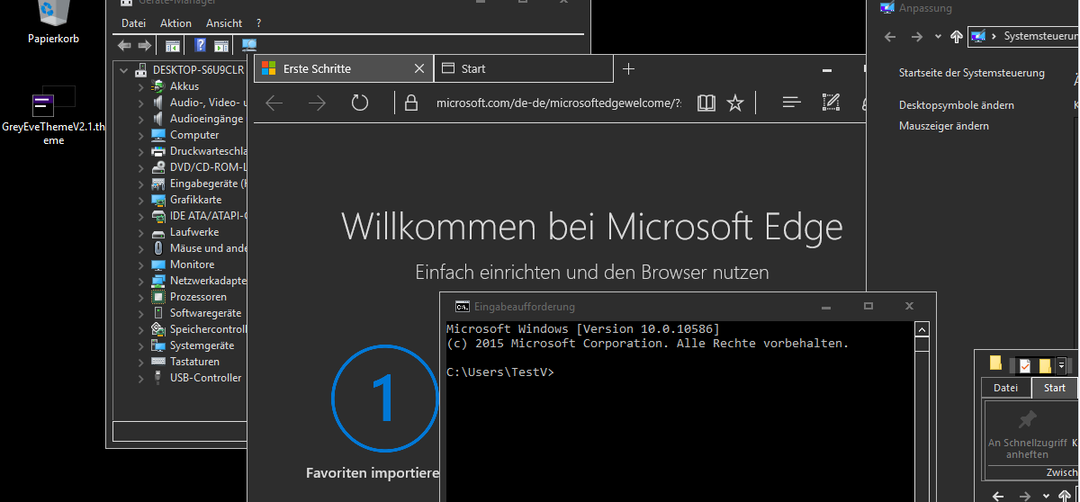
Aceasta este o temă grozavă pentru a vă proteja ochii dacă folosiți computerul pentru ore lungi. Spre deosebire de alte teme întunecate care nu afișează textul în mod clar, pielea Grey Eve creează un echilibru frumos între un mod negru elegant și claritate.
Are o interfață prietenoasă care poate fi personalizată cât mai mult posibil. De asemenea, are o temă cu contrast ridicat cu vizionare de calitate. Dar acest lucru poate face ca unele caracteristici să pară diferite de ceea ce ești obișnuit.
⇒ Obțineți pielea Grey Eve
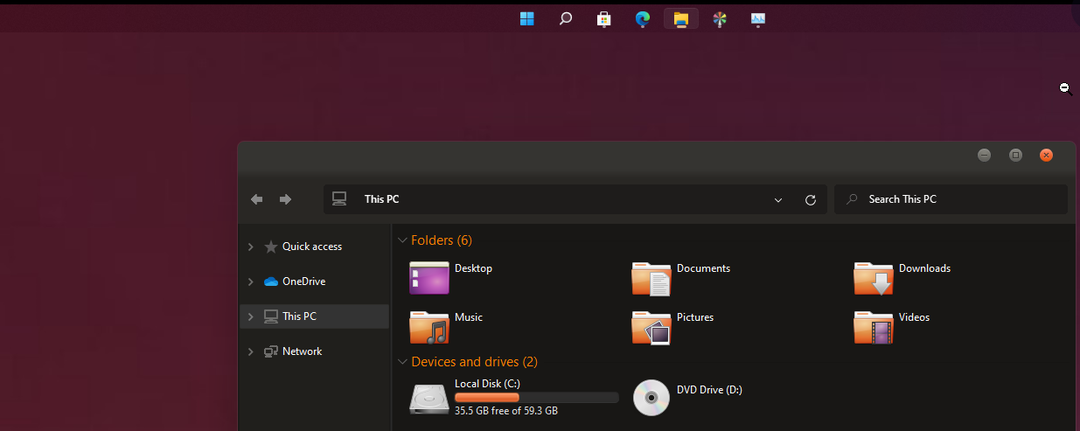
Aceasta este o temă grozavă care adaugă un pic de fler Ubuntu Windows 11. Cu nuanțe portocalii și multe iconografii plate, este sigur să spunem că inspirația sa este din binecunoscuta distribuție Linux.
Un alt lucru bun despre această temă este că este complet fără reclame. Aduce notificări și recomandări inutile.
În plus, puteți personaliza tema întunecată Ubuntu la orice lungime, pentru a se potrivi nevoilor dvs. Rețineți că ar trebui să rulați UxThemePatcher înainte de a instala această temă pentru o instalare lină și fără erori.
⇒ obțineTema întunecată Ubuntu pentru Windows 11
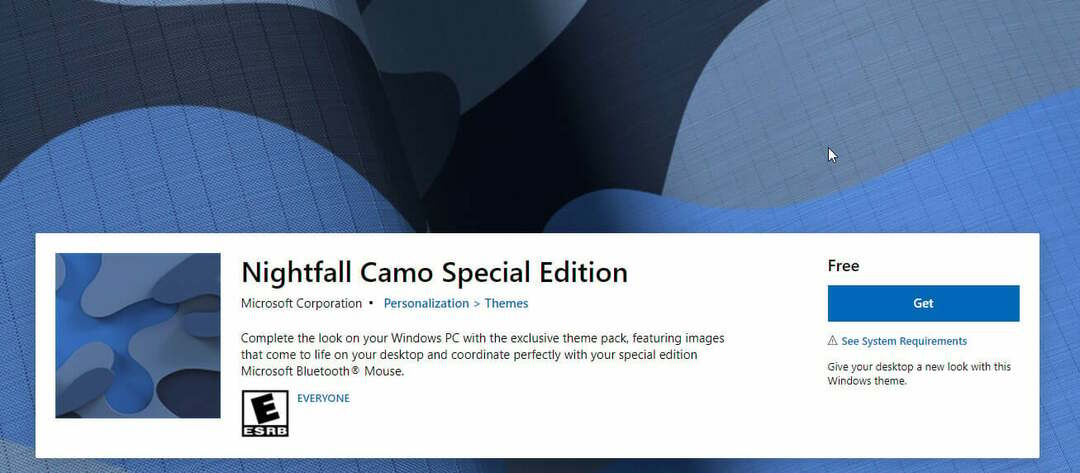
Sfat de expert: Unele probleme ale PC-ului sunt greu de rezolvat, mai ales când vine vorba de depozite corupte sau de fișiere Windows lipsă. Dacă întâmpinați probleme la remedierea unei erori, este posibil ca sistemul dumneavoastră să fie parțial defect. Vă recomandăm să instalați Restoro, un instrument care vă va scana mașina și va identifica care este defecțiunea.
Click aici pentru a descărca și a începe repararea.
Aceasta este una dintre cele mai bune teme întunecate de Windows 11, datorită imaginilor sale abstracte speciale. Este disponibil gratuit pe Microsoft Store. Încorporează un design camo care adaugă o diversitate de nuanțe cool imaginilor tale.
Ediția specială Nightfall Camo este ambalată în 9 imagini uimitoare. Aceste imagini sunt diferite variații ale culorilor albastru închis. Toate sunt atrăgătoare și nu încordează ochii după o utilizare îndelungată.
⇒ Obțineți ediția specială Nightfall Camo
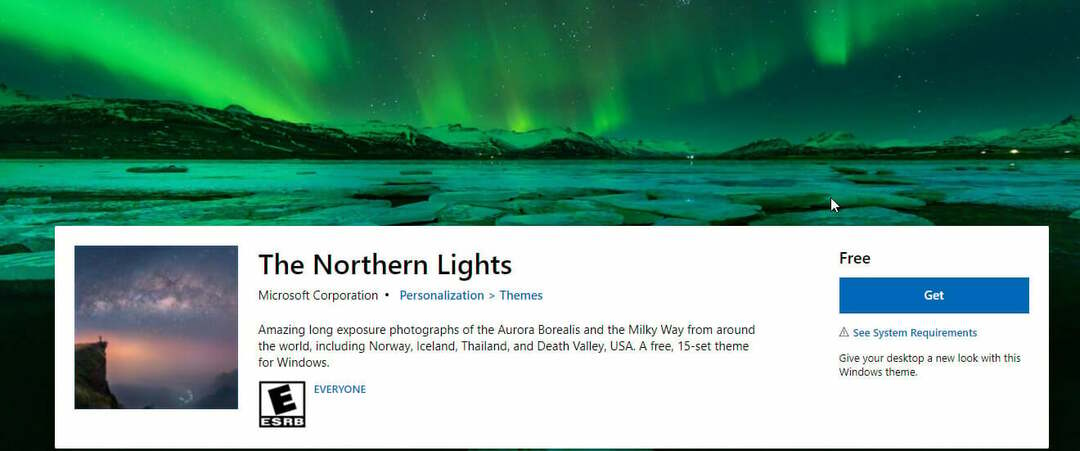
Dacă îți place vederea la aurora boreală, atunci cu siguranță vei aprecia această temă întunecată. Are o colecție frumoasă de imagini de fundal care oferă computerului tău un stil unic și o interfață care arată ca noaptea.
Night Skies Premium are un total de 20 de imagini de fundal premium 4k. Aceste imagini de fundal includ stele, luni, Calea Lactee și multe alte vederi atrăgătoare.
Rețineți că această temă nu este un pachet complet. Îi lipsesc toate pictogramele speciale și alte instrumente din pachetele teme complete. Dar numai colecția sa de tapet cool este suficientă pentru a te face să o consideri.
⇒ Obțineți aurora boreală
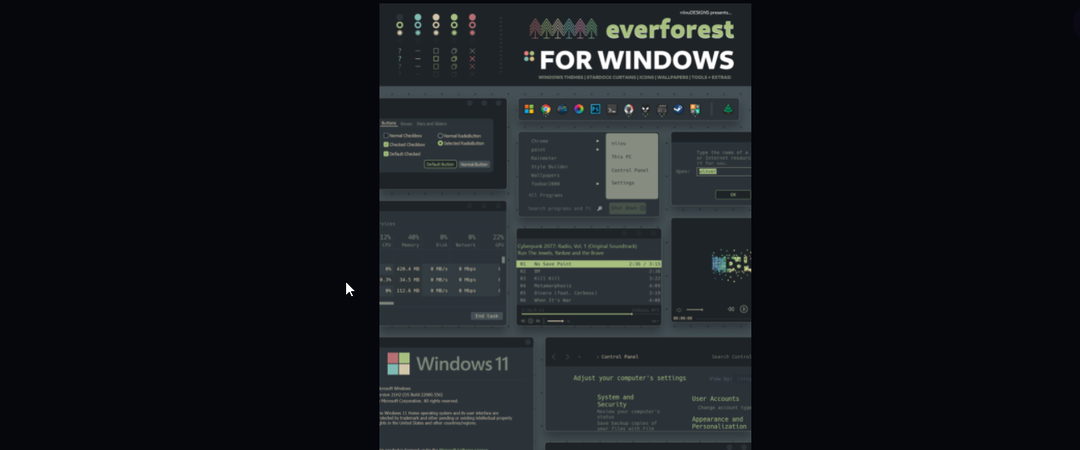
Everforest este o temă de noapte, cu câteva caracteristici remarcabile. Include trei teme de noapte pentru Windows 11 și 10, care vă permit să schimbați între ele după cum doriți.
Există multe imagini de fundal din care puteți alege. Dispune, de asemenea, de mult cunoscutul dock pentru acces ușor la fișiere.
Există, de asemenea, meniul de pornire personalizat StartIsBack și StartAllBack, orb de pornire și bara de activități pentru personalizare completă. Adăugați instrumentele și suplimentele nesfârșite și veți avea un Windows 11 bine împachetat și eficient.
⇒ Obțineți Everforest pentru Windows
Cum se schimbă tema Windows 11
- Faceți clic dreapta pe orice spațiu de pe desktop și selectați Personalizează opțiune.
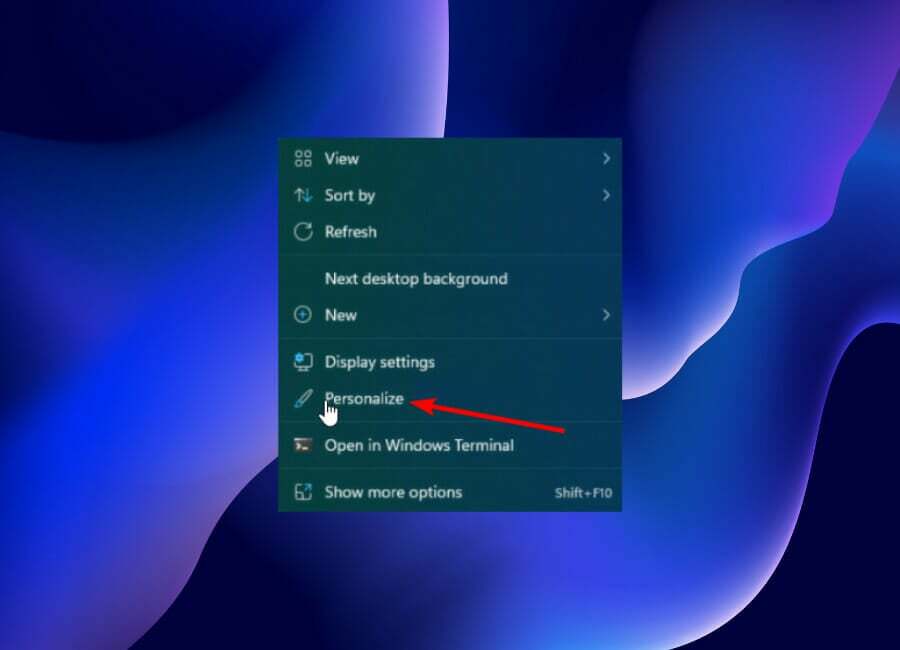
- Apasă pe Teme opțiunea din panoul din stânga.
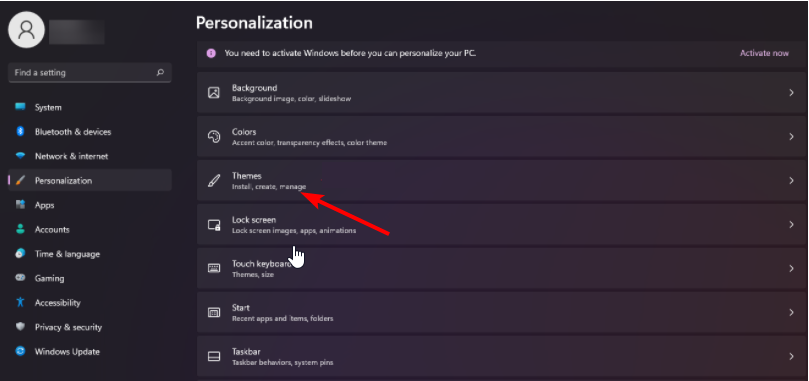
- Selectați orice temă la alegere.
Schimbarea temei Windows 11 este cât se poate de simplă, așa cum se arată mai sus.
Pe lângă această listă cu cele mai bune teme întunecate Windows 11, puteți consulta și selecția noastră de cele mai bune teme pentru Windows 11 care conțin câteva selecții magnifice pentru a vă diversifica colecțiile de teme.
Spuneți-ne orice teme care vă stârnește interesul în secțiunea de comentarii de mai jos. De asemenea, puteți sugera și alte piei întunecate uimitoare care lipsesc din această listă.
 Mai aveți probleme?Remediați-le cu acest instrument:
Mai aveți probleme?Remediați-le cu acest instrument:
- Descărcați acest instrument de reparare a computerului evaluat excelent pe TrustPilot.com (descărcarea începe pe această pagină).
- Clic Incepe scanarea pentru a găsi probleme Windows care ar putea cauza probleme PC-ului.
- Clic Repara tot pentru a remedia problemele legate de tehnologiile brevetate (Reducere exclusivă pentru cititorii noștri).
Restoro a fost descărcat de 0 cititorii luna aceasta.